Minecraft mit Oculus Rift Support, der Traum vieler wird endlich wahr.- Wenn auch nicht offiziell.
MTBS User StellaArtois hatte keine Lust mehr darauf zu warten, dass Minecraft- Entwickler Jens Bergstein, dem die Entwicklung Ende 2011 von Markus ‚Notch‘ Persson übertragen wurde, sich endlich um die Minecraft Implementierung kümmert. Also schrieb er Stück für Stück eine eigene Minecraft Modifikation.
Sie ist zwar noch nicht fertig, aber trotzdem wurde nun eine gut spielbare Version veröffentlicht. Immer die neuste Version findet man hier im MTBS Forum: Oculus Rift Minecraft Mod Download.
Es wird eine vanilla (=unveränderte Original Version von) Minecraft 1.5.2 benötigt. Ferner funktioniert der Mod im Moment nur mit Windows Vista oder neuer sowie einer Grafikkarte die OpenGL3.3 unterstützt.
Ich habe, zur Verinfachung, einen kleinen Installer geschrieben, der alles Übernimmt:
Download: MinecriftInstallerFivePlus.zip (2 MB)
OUT OF DATE! MINECRIFT LIEGT NUN EIN OFFIZIELLER INSTALLER BEI!
Neue Version! Minecraft not found-Fehler fixed!
Notes:
– Downloade Mod File hier, Klicke auf Browse, wähle die Zip File, klicke auf Install/Update
– Um die Enviroment Variablen zu setzen, muss die Anwendung als Admin ausgeführt werden.
– Minecraft muss vorher mindestens einmal ausgeführt werden (da es sonst nicht installiert ist)
– .Net Framework 4.5 wird benötigt- Die meisten werden es aber schon installiert haben: http://www.microsoft.com/en-us/download … x?id=30653
– Die Überprüfung der „Visual C++ Redistributable for Visual Studio 2012“ funktioniert, es muss aber von Hand installiert werden, wenn es nicht gefunden wird: http://www.microsoft.com/en-us/download … x?id=30679
Alternativ, hier eine Anleitung:
1. In den Ordner %APPDATA%.minecraftbin wechseln.
Das geht unter Windows7/8 am leichtesten in dem man das Startmenü öffnet und dann den Pfad in das „Programme/Dateien durchsuchen“ Textfeld eingibt und mit Enter bestätigt.2. Die minecraft.jar mit Winrar/7-zip/winzip öffnen (nicht entpacken)
3. In dem Download befindet sich ein Ordner „minecraft“, der weitere Ordner und Java Klassen (*.class) enthält. Alle Ordner und Class Dateien müssen nun markiert und in das Archiv gezogen werden. Vorhandene Dateien müssen ersetztet werden.
3.1 Der META-INF Ordner (falls vorhanden) muss innerhalb der minecraft.jar gelöscht werden (ansonsten hängt sich der Launcher beim Download auf!)4. Die beiden Libaries JRiftLibrary.dll und JRiftLibrary64.dll müssen in das Verzeichnis %APPDATA%>.minecraftbinnatives kopiert werden.
5. Wichtig. Öffne die Systemeigenschaften und klicke auf Erweiterte Systemeinstellungen (links). In dem Fenster muss auf „Umgebungsvariabeln“ geklickt werden. (Ganz unten im „Erweitert“-Reiter). Dort muss unter Systemvariabeln die Variabel Path bearbeitet werden. Im Fenster muss am Ende des bestehenden Wertes folgendes hinzugefügt werden:
;C:UsersDEIN_BENUTZERNAMEAppDataRoaming.minecraftbinnativesDamit Java die Bibliotheken finden kann.
6. Abschließend muss noch Visual C++ Redistributable für Visual Studio 2012 (x86 und x64!! ) installiert werden. Download Link: http://www.microsoft.com/de-de/download/details.aspx?id=30679
7. Minecraft starten und Los geht’s!
Tipp zur Fehlerbehebung: Eingabeaufforderung öffnen und
java -cp Minecraft.exe net.minecraft.LauncherFrameeingeben. Dies wird Exception (Fehler) in der Konsole ausgeben. Mit den Fehlern wird man euch dann hier oder im MTBS Forum weiterhelfen können.
Viel Spaß,
~Daniel

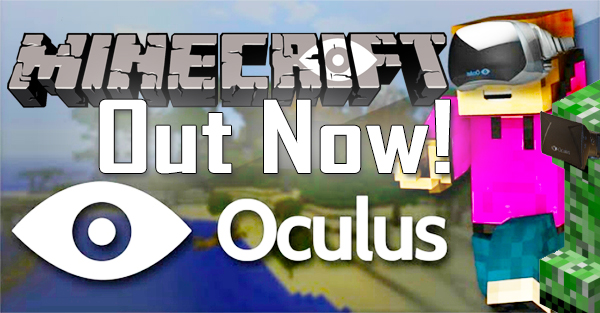
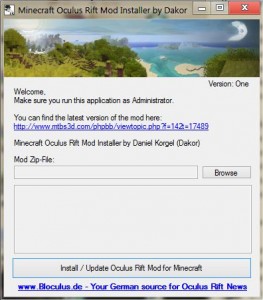
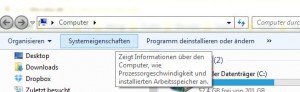
Geiler mod dankeschön ! :D
[…] Minecraft Mod Minecrift geht nun in die nächste Runde und wurde auf die neuste Minecraft Version geupdatet. Das neuste […]